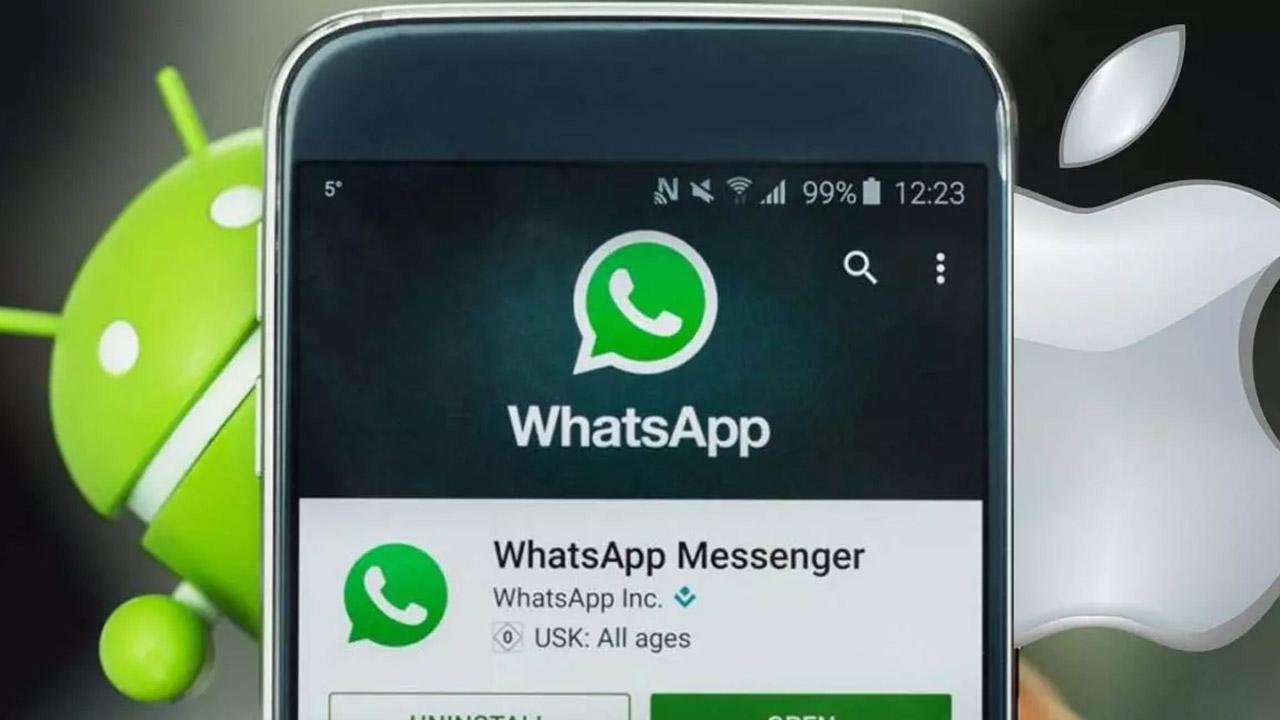Los dos sistemas operativos más utilizados en dispositivos móviles son iOS y Android. Mientras que Android es utilizado en la mayoría de los móviles del mercado, iOS solo se encuentra en los dispositivos de Apple como el iPhone y el iPad. El cambio de un móvil Android a un iPhone puede resultar complicado al intentar trasladar todas las aplicaciones y datos. En este artículo se explicará cómo transferir los mensajes de WhatsApp de un móvil Android a un iPhone.
Cuando cambiamos de móvil, WhatsApp es una de las aplicaciones más importantes, ya que muchos usuarios desean conservar sus mensajes al pasar de Android a iOS. Es necesario hacer una copia de seguridad de WhatsApp en el móvil Android antes de transferir los mensajes. Desde junio de 2022, WhatsApp permite de forma segura transferir todo el historial de chat, fotos, vídeos o mensajes de voz entre Android y un iPhone, manteniendo el cifrado extremo a extremo.
Requisitos
Aunque WhatsApp ha ido reduciendo los obstáculos para mover los datos de WhatsApp de Android a iPhone, aún hay cosas que debemos comprobar antes de comenzar el proceso de migración:
- Versión del sistema operativo
El teléfono Android debe ejecutar Android 5 Lollipop o superior: Este es el requisito mínimo para que la aplicación WhatsApp se ejecute en un dispositivo Android. Si el dispositivo ejecuta una versión de Android anterior a la versión 5 Lollipop, no se podrá utilizar WhatsApp. Por lo tanto, es importante comprobar que el dispositivo Android tiene una versión compatible con WhatsApp antes de iniciar la transferencia. El iPhone debe ejecutar iOS 15.5 o superior: Este es el requisito mínimo para que la aplicación WhatsApp se ejecute en un dispositivo iPhone. No todos los modelos de iPhone son compatibles con la migración de chat de WhatsApp. Solo los modelos de iPhone 6 y superiores son compatibles. Es importante comprobar que el dispositivo iPhone es compatible antes de iniciar la transferencia.
- Versión de WhatsApp
El teléfono Android debemos tener la última versión de WhatsApp o la versión Beta: la última versión de WhatsApp puede variar en función de la región geográfica y del modelo de dispositivo. Es importante comprobar que se está utilizando la última versión de WhatsApp para Android antes de iniciar la transferencia. El chat de transferencia funciona desde WhatsApp versión 2.22.7.74: Este es el requisito mínimo para que la transferencia de chat funcione correctamente. Si la versión de WhatsApp para Android es anterior a la versión 2.22.7.74, no se podrá transferir el historial de chat de WhatsApp desde Android a iPhone.
- Mismo número
Usaremos el mismo número de teléfono para WhatsApp en ambos dispositivos: para que la transferencia de chat funcione correctamente, se debe utilizar el mismo número de teléfono en ambos dispositivos. Esto significa que la SIM card o el número de teléfono virtual utilizado en Android debe ser el mismo que se utilice en el iPhone.
- Conectados a la corriente
Conectaremos ambos dispositivos a una fuente de alimentación: es importante conectar ambos dispositivos a una fuente de alimentación para evitar que se agoten durante el proceso de transferencia. Es recomendable utilizar un cable USB para cargar los dispositivos mientras se realiza la transferencia.
- Conectados al WiFi
Nos aseguraremos de que ambos dispositivos estén conectados a la misma red Wi-Fi: la transferencia de chat solo funciona si ambos dispositivos están conectados a la misma red Wi-Fi. Si no es posible conectar ambos dispositivos a la misma red, se puede crear una red Wi-Fi temporal desde el dispositivo iPhone para que el dispositivo Android se conecte a ella y así realizar la transferencia.
Hacer copia de seguridad
Conviene tener siempre una copia de seguridad de mensajes de Android tanto de forma local como en la nube. Si le pasa algo a nuestro teléfono móvil podremos tener los mensajes enviados, recibidos y los archivos multimedia vinculados a las conversaciones que hemos tenido, individuales o de grupo. Aunque para ello, tendremos que asegurarnos de que esté habilitado el respaldo de seguridad de la app de mensajería.
- Abrir WhatsApp.
- Tocar sobre el botón de menú y entrar en Ajustes.
- Seleccionar la opción Chats.
- Elige el botón Copias de seguridad.
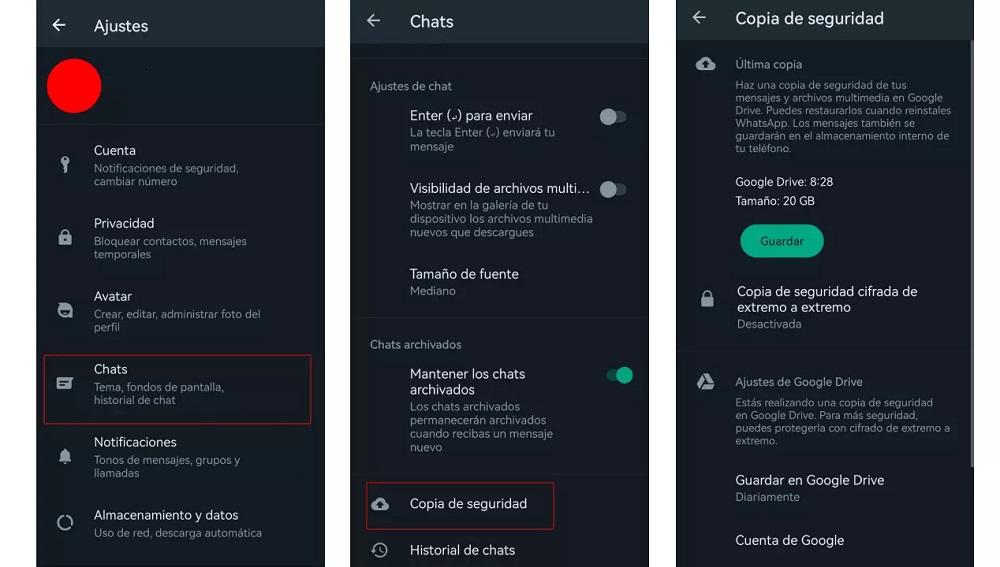
Una vez estemos dentro de este apartado, veremos como WhatsApp nos da varias opciones. En la parte superior veremos “Guardar” para hacer una copia de seguridad. También podemos configurar las copias de seguridad que se hagan de los chats en Google Drive para no hacerlas manualmente cada vez que lo necesitemos:
- Guardar en Google Drive: Diariamente / Semanalmente / Mensualmente / Nunca.
- Cuenta de Google en la que quieres que se haga la copia de seguridad.
- Guardar usando Wi-Fi o también datos.
Cómo pasar los mensajes
Lo cierto es que la propia aplicación de mensajería nos permite hacer una copia de seguridad de todos nuestros mensajes y archivos compartidos a través de WhatsApp. Una copia que cuando instalamos la app en otro terminal, es posible recuperar fácilmente si estamos dentro del mismo entorno, es decir, pasamos de un móvil Android a otro también con Android o bien cambiamos de un iPhone a otro. No obstante, la app de mensajería cuenta con un nuevo método que nos facilitará el proceso. En cualquier caso, veremos proceso antiguo y el nuevo método.
Exportar chats
El principal problema llega cuando cambiamos de plataforma ya que, el sistema de copias de seguridad de WhatsApp en Android se guarda en Google Drive, mientras que en el entorno de Apple se hace en iCloud. Esto hace que no podamos recuperar una copia de seguridad de Google Drive desde la versión de WhatsApp para iOS.
Ante esta situación, una opción que nos ofrece la app de mensajería es exportar los mensajes y archivos de aquellos chats que no queramos perder. Es decir, vamos a poder enviarnos las conversaciones de aquellos contactos que no queramos perder a través del correo para tenerlos posteriormente en el iPhone y poder leerlos, incluso sin necesidad de tener que tener WhatsApp instalado.
Para ello, lo único que tenemos que hacer es ir a cada uno de los chats que no queremos perder y una vez dentro, tocamos sobre el botón del menú, tocamos sobre la opción Más y a continuación, pulsamos sobre Exportar Chat. Seguidamente nos aparecerá una ventana en la que nos preguntará si queremos añadir los archivos multimedia compartidos en ese chat y, por último, podremos elegir la manera de compartirlo con nosotros mismos. En esta ocasión, lo mejor será enviarnos los chats de WhatsApp por correo electrónico para poderlos ver y leer cuando queramos desde nuestro iPhone.
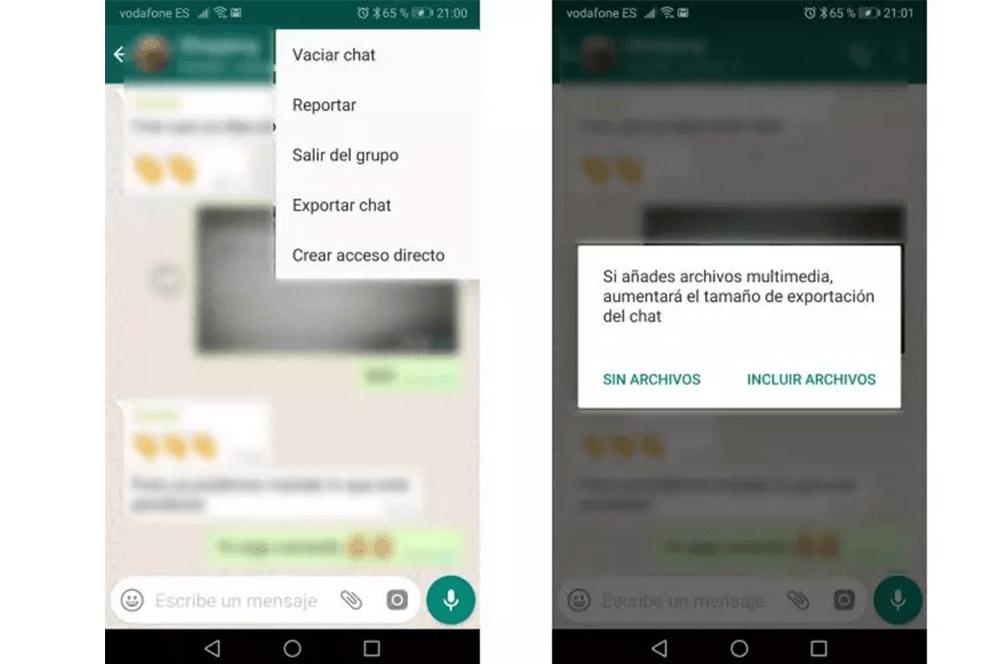
Transferir chats
Una de las grandes novedades que llegaron con la versión de la app para iPhone 2.22.10.7 y para Android 2.22.7.74 fue la incorporación de una nueva herramienta para facilitar el proceso de transferir los chats entre ambos sistemas operativos. Para ello, además de contar con esa versión o una superior de la app de mensajería, será necesario contar con la versión iOS 15.5, Android 5 o una superior, en ambos casos. Un vez que contamos con esta serie de requisitos, la propia aplicación de mensajería nos deja claro cuáles son los pasos a seguir con esta nueva función:
- Primero, ve a la app de Trasladar a iOS en el teléfono Android y sigue los pasos que aparecen en pantalla.
- En ese momento, aparecerá un código en el iPhone, el cual deberás poner en el teléfono con Android.
- Después, toca en Continuar.
- Dentro, veremos una opción Transferir datos donde habrá que seleccionar WhatsApp.
- Pulsa sobre Comenzar en el smartphone Android y espera a que WhatsApp prepare los datos para exportarlos. Cuando finalice este proceso, se cerrará la sesión en el teléfono.
- Toca Siguiente para volver a la aplicación Trasladar a iOS y, a continuación, pulsa sobre Continuar para transferir los datos del teléfono con Android al iPhone.
- Una vez completado, instala la versión más reciente de WhatsApp desde App Store.
- Abre WhatsApp e inicia sesión con el mismo número de teléfono que tenías en el móvil Android.
- Cuando nos lo indique, toca sobre la pestaña Comenzar y espera a que se complete el proceso.
Consejos a tener en cuenta
Otras consideraciones a tener en cuenta con respecto a nuestros datos tras haber hecho la migración de es que, por ejemplo, los datos que hayamos transferido no van a ser almacenados en la nube de Apple hasta que creemos una copia de seguridad en iCloud, desde donde ya sabes que también podremos restaurar nuestros datos. Para llevar a cabo esta copia sólo tienes que acceder a WhatsApp en tu iPhone, e ir a la siguiente ruta: Configuración > Chats > Copia de seguridad > Realizar copia ahora. Una vez aquí también puedes configurar las copias de seguridad automáticas y programadas.
Por otro lado, comentar que una vez transferida la información, WhatsApp no puede ver los datos que transfieres por lo que la privacidad en este sentido está garantizada. Y por último mencionar que salvo que vaciemos el teléfono de origen, en el sentido de eliminar todos los datos almacenados, lo formateemos, o eliminemos WhatsApp de algún modo del terminal de origen, nuestros datos se conservarán en el teléfono Android pese que se hayan transferido al nuevo teléfono Android, quedando así dos terminales con los mismos datos.
Migrar a otras marcas
Migrar chats de WhatsApp de un iPhone a otro sistema operativo que no sea Android puede ser un proceso complicado, pero no imposible. Si estás cambiando de un iPhone a otro sistema, como un teléfono con sistema operativo Samsung o un teléfono inteligente Google Pixel, es posible que te preocupe perder tus chats de WhatsApp.
iPhone a Samsung
Ya has visto que cambiar de Android a iOS o viceversa suponía hasta ahora perder los chats de WhatsApp, algo que se puede solucionar con el truco que hemos comentado anteriormente, que te llevará mucho menos tiempo del que imaginas. Hasta ahora no era posible pasar las conversaciones de un sistema operativo a otro, por muy avanzada que vaya la tecnología en los últimos años, sin embargo, ahora esto será posible.
Es una función oficial y segura. Podrás hacerlo si tienes a partir de un Samsung Galaxy Z Fold 3 o un Galaxy Z Flip 3 en su versión beta, y con dispositivos compatibles, ya que aún están en pruebas para una próxima actualización de WhatsApp. Puede que esta posibilidad llegue con los nuevos iPhone.
En caso de que no puedas acceder a esta nueva función, puedes hacerlo por el método comentado anteriormente y con alguna aplicación que te permite transferir los chats de forma segura. No te fíes de aplicaciones que te prometen mucho o son demasiado increíbles para ser ciertas.
Requisitos
No obstante, hay una serie de puntos claves que deberemos tener siempre presentes a la hora de llevar a cabo esta migración de iPhone a Samsung. Concretamente, para que te queden claros estos puntos, aquí os dejamos cada uno de los requisitos que deberemos cumplir:
- La versión 3.7.22.1 de la aplicación Samsung Smart Switch o una posterior instalada en tu dispositivo.
- La versión de WhatsApp para iOS 2.21.160.17 o una posterior instalada en el teléfono antiguo.
- La versión de WhatsApp para Android 2.21.16.20 o una posterior en el teléfono nuevo.
- Un cable de USB-C a Lightning (o adaptadores equivalentes).
- En el nuevo dispositivo, el mismo número de teléfono que usabas en el dispositivo anterior.
Paso a paso
Ahora que ya tenemos en cuenta todos y cada uno de los requisitos que tendremos que cumplir a la hora de hacer la migración de un smartphone de Apple a un teléfono de Samsung, es el momento de conocer cada uno de los pasos que deberemos llevar a cabo para completar este proceso correctamente:
- Enciende el móvil de Samsung.
- Cuando nos indique conéctalo con el cable al iPhone.
- Sigue las indicaciones de la aplicación Samsung Smart Switch.
- Cuando se te indique, usa la cámara del iPhone para escanear el código QR que se muestra en el nuevo dispositivo.
- En el iPhone, pulsa Comenzar y espera a que se complete el proceso.
- Continúa con la configuración de tu nuevo dispositivo Samsung.
- Cuando llegues a la pantalla de inicio, abre WhatsApp e inicia sesión con el mismo número de teléfono que usabas en el dispositivo anterior.
- Cuando se te indique, toca Importar y espera a que se complete el proceso.
- Cuando termines de activar el nuevo dispositivo, podrás ver todos tus chats.

iPhone a Google Pixel y otros
El proceso para transferir migrar desde un teléfono de Apple hasta móviles Google Pixel, y otros dispositivos Android 12 o versiones posteriores, es similar al anterior en cuanto a requisitos y forma de proceder, aunque con algunos cambios. Una vez conectado nuestro iPhone al móvil Android 12 o posterior por medio de Cable USB-C a Lightning, nos aparecerá en el iPhone un aviso de “Confiar en este dispositivo”, que obviamente tendremos que aceptar antes de seguir los siguientes pasos:
- Lo primero será encender nuestro teléfono Android.
- Cuando nos aparezca la indicación de transferir datos desde el iPhone, como ya hemos visto antes, aceptamos asegurándonos de que marcamos los datos de WhatsApp en ambos casos.
- En este punto abrimos WhatsApp en nuestro teléfono de Apple y vamos a Ajustes.
- Entramos en Chats, después en Trasladar los chats a Android, y le damos a Comenzar.
- Empezará la transferencia de todo lo que hayamos marcado, incluyendo los chats de WhatsApp.
- Ahora sólo queda abrir WhatsApp en nuestro teléfono Android, e iniciar sesión con el mismo número de cuenta para mantener las conversaciones que teníamos en el iPhone.
Aplicaciones para transferir los chats
Si lo que queremos es poder pasar todos los mensajes de WhatsApp de Android a iPhone y poderlos recuperar en la propia aplicación de mensajería, entonces vamos a tener que echar mano de alguna de las aplicaciones de terceros que nos permiten hacer este tipo de tareas. Son aplicaciones gratuitas que podemos usar para enviar las conversaciones de una aplicación a otra sin complicaciones.
iCareFone Transferencia
Tenorshare WhatsApp Transfer, también conocido como iCareFone Transferencia, nos permite desde aquí transferir mensajes y archivos adjuntos de WhatsApp, incluidos vídeos, imágenes y documentos, de Android a iPhone, y viceversa, así como entre móviles con el mismo sistema operativo. Además, puede hacer una copia de seguridad de los mensajes de WhatsApp de un iPhone en el ordenador de forma gratuita y sencilla.
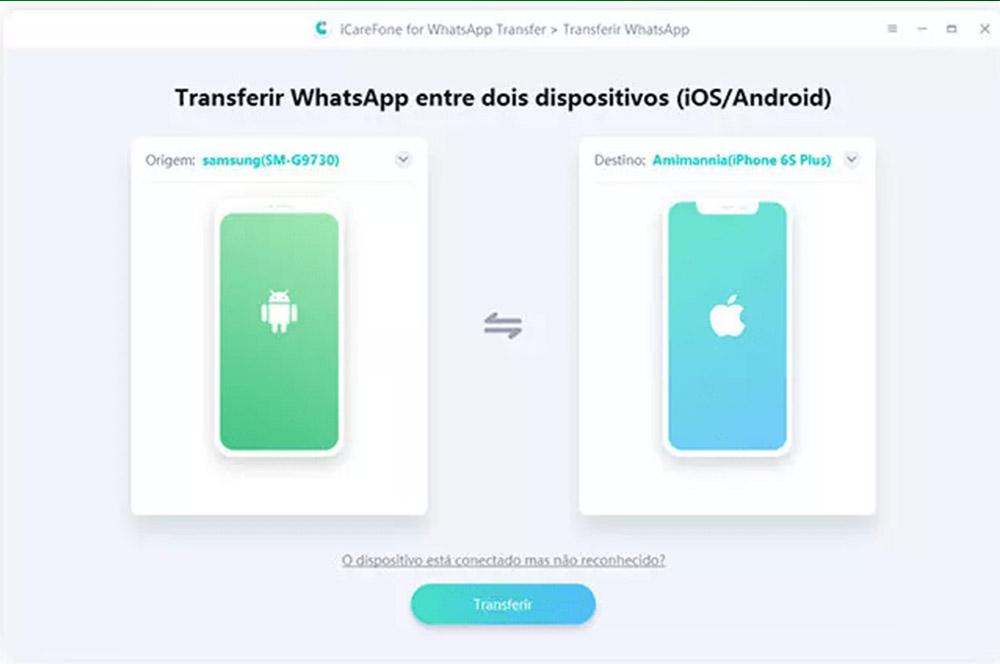
Supera las soluciones oficiales dado que ofrece un enfoque más sencillo y rápido para realizar copias de seguridad de los mensajes de WhatsApp sin límites, siendo muy útil para restaurar las copias de seguridad de WhatsApp en iPhone, iPad o Android. Solo hay que conectar el dispositivo iOS o Android de destino y seleccionar un archivo de copia de seguridad. En ese momento, los datos de WhatsApp se restaurarán en el nuevo dispositivo de manera sencilla y rápida.
Asimismo, Tenorshare WhatsApp Transfer cuenta con más plataformas para migrar datos, más allá de WhatsApp. Es cierto que esta plataforma de mensajería instantánea es la más usada, pero no significa que no haya lugar para otras. En ese sentido, encontramos la posibilidad de transferir datos de WhatsApp Business (si tienes un comercio o una empresa), Vibe, Line, KiK y WeChat, entre otras apps.
Dr.Fone
Sin duda, la más popular y utilizada es Dr. Fone, un software disponible para Windows y Mac que podemos descargar de forma gratuita desde este mismo enlace y que ha sido diseñado para permitir a los usuarios pasar los mensajes de WhatsApp de Android a iOS y de iOS a Android con total comodidad. También permite restaurar mensajes y publicaciones de otras redes sociales.

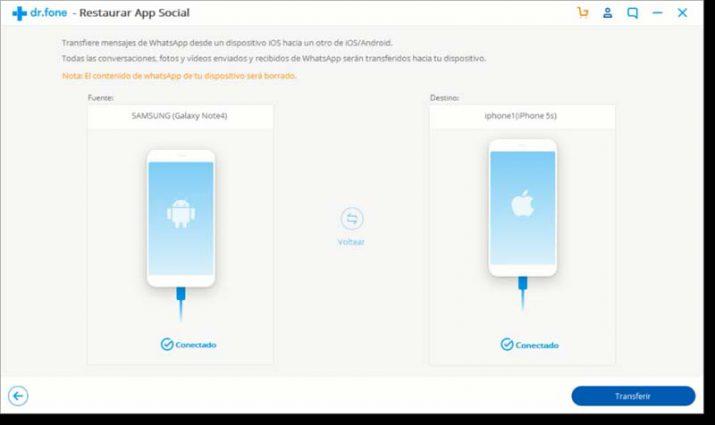
Una vez instalado Dr. Fone, ejecutamos la herramienta en nuestro escritorio, pulsamos sobre la opción Restaurar App Social y a continuación en Restaurar mensajes de WhatsApp. A continuación, conectamos ambos móviles a nuestro ordenador y pulsamos en Transferir. Automáticamente, se iniciará el proceso que va a pasar todos los mensajes de WhatsApp de Android a iOS.
Además de las funciones descritas anteriormente, esta herramienta posee un conjunto completo de utilidades para recuperar y copiar toda la información necesaria desde tu dispositivo Android a tu ordenador personal. Sin olvidarnos de que también permite desbloquear el acceso root de tu teléfono con un solo clic, copiar datos de un dispositivo a otro, restaurar copia de seguridad de WhatsApp y desactivar la pantalla de bloqueo.
MobileTrans
Para utilizar MobileTrans para pasar los mensajes de WhatsApp. Esta aplicación disponible aquí es otra que nos va a permitir realizar esta tarea de manera muy sencilla y fácil, sin tener conocimientos avanzados en este ámbito. Lo primero que tenemos que hacer es instalar MobileTrans en nuestro ordenador, dando igual si es Windows o Mac, puesto que hay para ambas versiones. Una vez que lo tengas, debes seguir estos pasos:
- Abrimos MobileTrans en el ordenador y seleccionamos «WhatsApp Transfer».
- Conectamos los dispositivos Android e iOS al PC.
- Pulsamos en la pestaña WhatsApp de la izquierda.
- Seleccionamos «Transfer WhatsApp messages».
- Ahora detectará los dos dispositivos que tenemos conectados.
- Pondrá uno como fuente y otro como destino.
- Si no es correcto lo podemos modificar pulsando en «Flip».
- Una vez esté bien pulsamos en «Start».
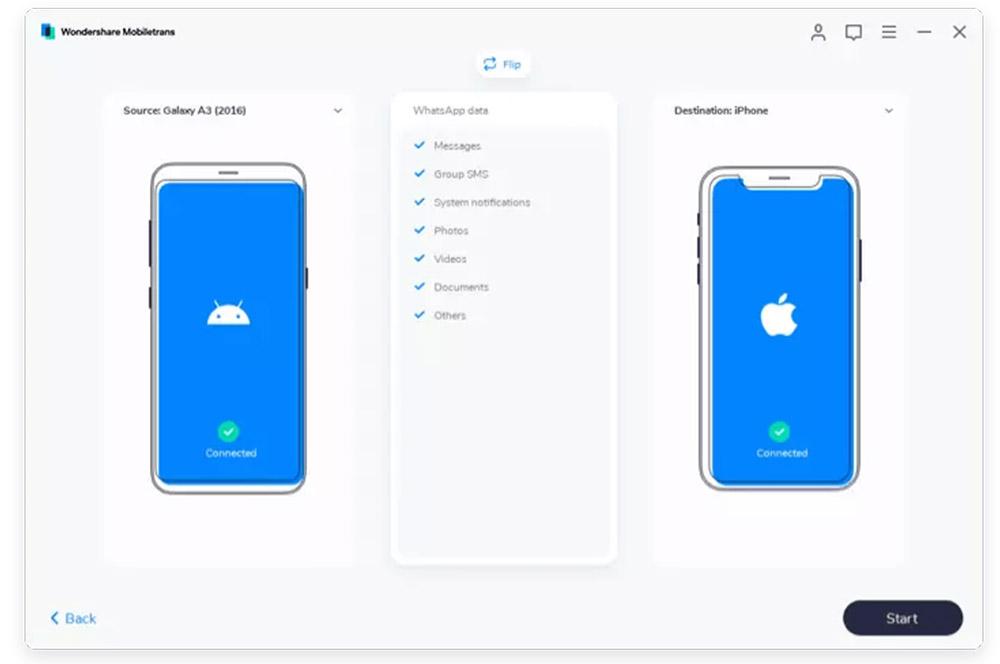
Entonces comenzará el proceso hasta que nos indique que ha finalizado y que ya podemos retirar los dos teléfonos. Una vez que reiniciemos el iPhone, detectara que hay una copia de seguridad y la podremos restaurar sin ningún problema, teniendo nuestras conversaciones o chats en otro dispositivo.
Mobitrix
Otra forma que tienes de mandar tus conversaciones de Android a iPhone conservando tus datos es Mobitrix, una app pensada para estas funciones. Puedes descargarla para transferir ahora o dar a comprar si lo deseas. Podrás pasar de un sistema operativo al otro, o del mismo. Está pensado para todo tipo de datos, incluidos vídeos, textos, archivos, imágenes, emojis, mensajes de voz y más. También para WhatsApp Business.
Los datos se procesan de manera local para mayor seguridad. Podrás llevar tus copias de seguridad de los chats a tu ordenador sin límites de almacenamiento y con rapidez y restaurar los chats en cualquier teléfono con un cable USB. La copia de seguridad es gratis sin registro, aunque pasar y restaurar tus datos requiere que compres una licencia. Puedes encontrarlo aquí.
Por otro lado, esta herramienta posee un funcionamiento súper rápido, el cual no le suele afectar la velocidad de Internet. Además, te permite ver el historial de chat de WhatsApp en la PC local (imagen, vídeo y archivo adjunto). Además, es capaz de restaurar los chats de WhatsApp en cualquier teléfono, ya sea dispositivo iPhone o Android y puede hacer una copia de seguridad de todo el historial de chat (incluido el chat grupal). Por último, según ellos mismos, tiene un 0% de riesgo de fugas de privacidad y 100% de tasa de éxito.
Wazzap Migrator
Aunque necesitarás un ordenador para realizar la transferencia, Wazzap Migrator es otra de las opciones más interesantes que puedes tener para enviar tus datos de WhatsApp de tu móvil Android a iOS. Destaca porque su asistente es de lo más fácil de utilizar y también dispone de una app complementara para tu móvil Android para mejorar el seguimiento de la transferencia. Lo mejor es que te permite mandar todo tipo de archivos, desde los propios mensajes hasta los multimedia que puedes tener almacenados de los propios chats.
Funciona de tal forma que es posible generar un archivo con todos los datos que quieres enviar y después los tendrás que pasar al teléfono al que los quieras enviar. Después, una vez que instales WhatsApp en el nuevo terminal este recibirá todos los datos directamente como si fuera una copia de seguridad.
Pasar a iOS (Move to iOS)
Esta es una app de Android mediante la cual podrás migrar el contenido de tu dispositivo al otro sistema operativo de forma automática, no solo WhatsApp sino todos tus datos si lo deseas. Para ello solo tienes que encontrarlo y descargarlo en la tienda de aplicaciones. En tu nuevo iPhone debes crear una WiFi privada y buscará el Android más cercano en que se ejecute la app. Te aparecerá un código de seguridad que debes introducir en iPhone y se transferirán los contenidos llevándolos a donde corresponde.
Una vez que se haya hecho, podrás empezar a usarlo disfrutando de tus datos de WhatsApp y todo lo demás que hayas enviado a tu nuevo dispositivo. Es tan sencillo como eso, aunque lleva mucho tiempo y hay muchos usuarios que no están nada contentos con ella, pero es una opción a la que puedes recurrir. Necesita Android 12 o superior para funcionar.
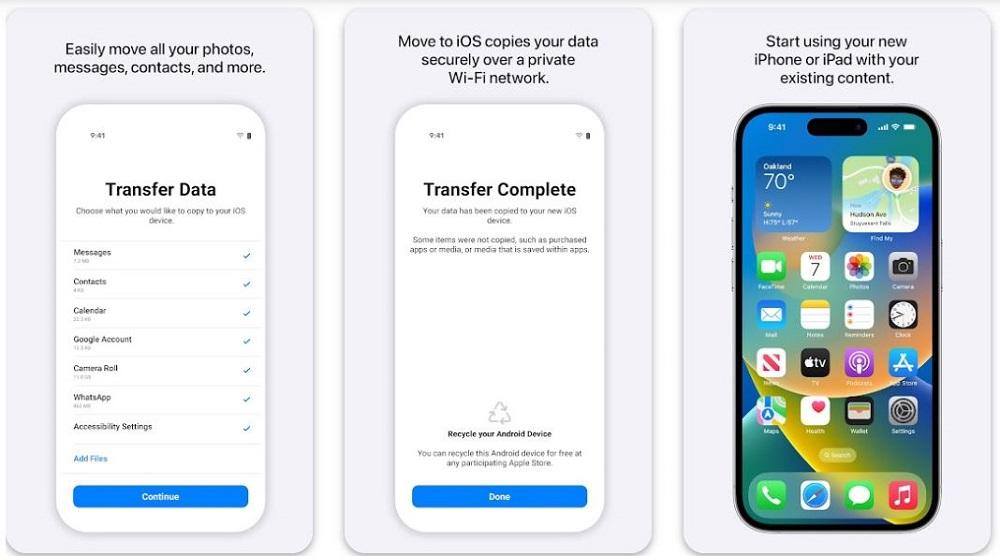
Transferir los mensajes como archivo de texto
La famosa app de mensajería nos ofrece otra opción para transferir los mensajes de WhatsApp de un dispositivo Android a otro con sistema operativo iOS. Bueno, en realidad, la opción que vamos a mencionar nos permite poder abrir estos mensajes en cualquier dispositivo independientemente del sistema operativo. Nos referimos a la opción que ofrece WhatsApp de enviar una copia de un chat en formato de texto plano.
No es una opción recomendable si queremos pasar todos nuestros chats de un móvil a otro, pero lo cierto es que puede ser de gran utilidad si queremos pasar simplemente un chat o unas pocas conversaciones de nuestro dispositivo Android a otro móvil o incluso un ordenador sin que tengamos que tener instalada la app de mensajería.
Desde los propios mensajes
Estos son los pasos a seguir para exportar un chat de WhatsApp a un archivo de texto plano:
- Abrimos la app en nuestro móvil.
- Vamos al chat en cuestión.
- Tocamos sobre el botón de menú y seleccionamos la opción Más.
- A continuación, tocamos sobre la opción Exportar chat.
- Elegimos si queremos exportar con archivos multimedia o no y esperamos.
Una vez creado el archivo, se nos preguntará a través de qué aplicación queremos compartir el archivo. De esta forma, podremos enviar el chat a través del correo, por ejemplo, y lo podremos abrir en el otro dispositivo. Ahora, lo único que nos queda es ir al dispositivo en cuestión donde queremos tener acceso a ese chat, ya sea iOS o desde un PC o Mac, descargar el archivo y abrirlo con cualquier herramienta que permita visualizar archivos de texto plano.
Además, es crucial que no modifiquemos el nombre del archivo ni la extensión que tiene. Y muy importante también, habrá que dar uso a Archivos, el gestor que viene en los iPhone. Por tanto, una vez que tengamos el archivo en la app de Archivos de iOS, tendremos que tocar sobre este elemento. De manera automática, gracias a la extensión que tiene, se ejecutará en WhatsApp.
Después, nos mostrará un aviso de todo lo que se va a realizar, que es la migración de un chat concreto con sus posibles archivos respaldados. A partir de aquí, debes tener en cuenta que podrá llegar a tardar más o menos dependiendo de toda la información que tenga que copiar. En el momento en el que se haya completado, aparecerá en el registro de mensajes como si siempre hubiese estado ahí.
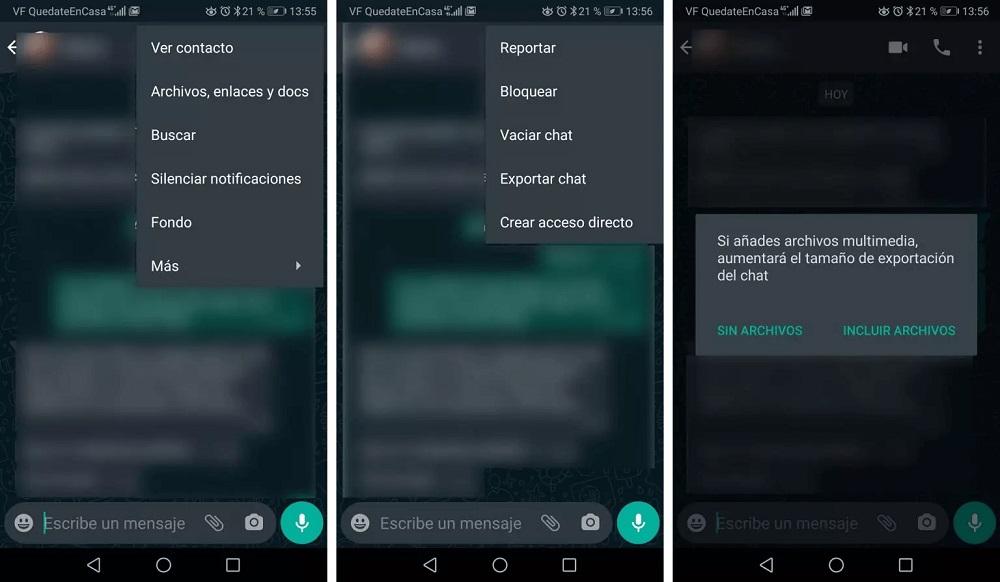
Desde los ajustes de WhatsApp
Otra forma de hacerlo es ir a los ajustes de WhatsApp, a donde se va desde los 3 puntos que hay en la parte superior de la pantalla. Desde allí damos a la opción de Chats y en esta nueva pantalla bajamos completamente hasta encontrarnos con el Historial de chats. Ahí tenemos varias opciones, que son exportar chat, archivar todos los chats, vaciarlos o eliminarlos. Nos quedamos con la primera opción, Exportar chat, y desde ahí vamos eligiendo uno a uno todos los chats que queremos conservar.
Vamos al primero y nos dirá si queremos incluir archivos o no. Si incluimos los archivos tardará más, en ocasiones parecerá que no acaba, pero los conservaremos todos. Si no los incluimos será más ágil todo. Le damos a la opción deseada y elegimos cuál es el método de compartir que nos interesa. Puede ser correo, Google Drive, Outlook o cualquier otro, entre las aplicaciones que tengas instaladas en tu teléfono. Los pasos que deberemos completar son los siguientes:
- Ir a los Ajustes.
- Dar a Chats.
- Historial de chats.
- Tocamos en Exportar chat.
- Elegir forma de exportación.
Una vez que iniciamos el proceso con uno, podemos seguir haciéndolo con los demás. Es muy rápido y sencillo, especialmente si solo se comparte el historial. De esta manera, ten en cuenta que todo el historial de chats se enviará mediante un correo electrónico en el que encontraremos un archivo adjunto en formato .txt. O al menos esa es una de las opciones que tendremos a nuestro alcance.
Básicamente, porque podemos enviar el historial a Telegram, otra conversación de WhatsApp. Y una vez que tengas el archivo de texto, únicamente podrás verlo desde cualquier editor que lo soporte, como el mismo bloc de notas en Windows. Por lo que también es buena idea probar restaurar la copia de seguridad que hiciste de tus conversaciones directamente en el iPhone.
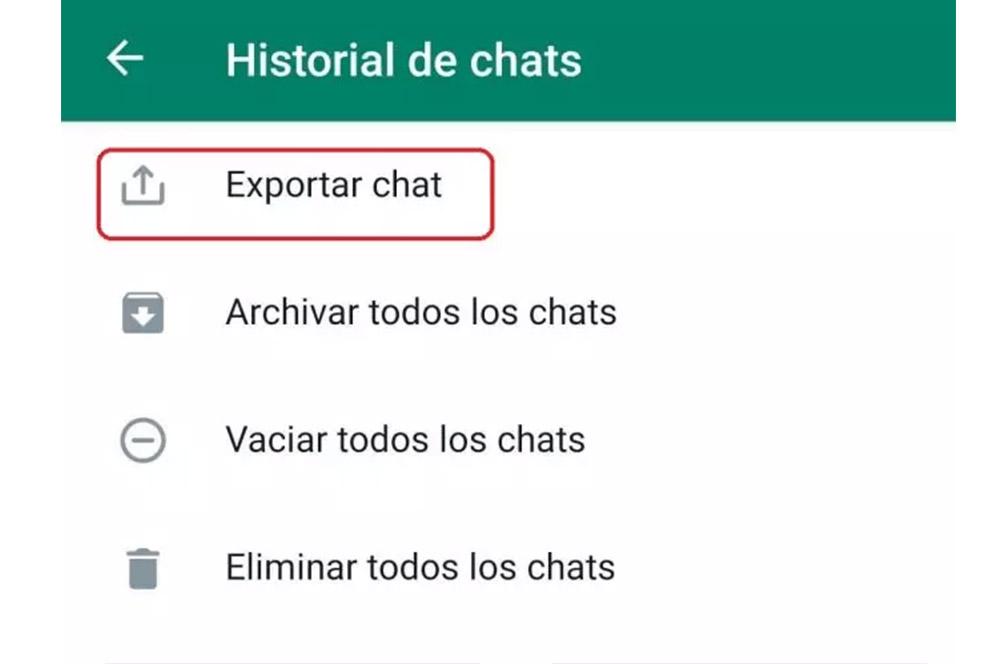
¿Y si no funciona?
Además de tener en cuenta los requisitos previos que os comentábamos al principio del artículo para poder migrar el historial de chats desde Android a iPhone, hay veces que el traspaso de mensajes de WhatsApp de Android a iPhone se puede ver interrumpido por fallos humanos o de la propia aplicación. Os mentamos las cuatro principales casuísticas que podemos encontrar:
Omitir la opción de importar
Si WhatsApp ya está instalado, pero nos hemos saltado la opción de omitir la importación de chats, debemos eliminar la app. Solo se puede restaurar el historial de chats de WhatsApp antes de activar la aplicación en el teléfono nuevo. Si queremos recuperar el historial de chats anteriores, podemos hacer lo siguiente:
- Lo primero será eliminar la aplicación de WhatsApp de nuestro teléfono iPhone.
- Después volveremos a registrarnos en WhatsApp desde el teléfono Android.
- Por último, iniciaremos una nueva transferencia con la aplicación Trasladar a iOS en el teléfono con Android.
Hay que tener en cuenta que no es posible combinar el historial de dos dispositivos, por lo que las conversaciones en el nuevo móvil se perderán si decidimos quedarnos con las antiguas.
Distinto número de teléfono
Si hemos iniciado sesión en WhatsApp con otro número, no podremos sincronizar los mensajes. Debemos usar el mismo número que en el teléfono Android para mover los datos entre ambos dispositivos. No se puede transferir los datos de WhatsApp a un número nuevo. Sin embargo, podemos cambiar de número en el dispositivo anterior antes de empezar a usar el nuevo teléfono. Si ya hemos activado WhatsApp en otro dispositivo, no podemos transferir los datos de WhatsApp desde un dispositivo en el que no hayamos iniciado sesión.
La opción de cambiar el número de teléfono nos va a permitir poder cambiar el número vinculado a la cuenta de WhatsApp, tanto si se trata del mismo dispositivo o uno nuevo, pero tendremos que tener en cuenta una serie de indicaciones previas a realizar este cambio de número:
-
- Tenemos que asegurarnos de que nuestro nuevo número puede recibir mensajes SMS o llamadas y que tenga conexión a internet, para poder realizar la activación de WhatsApp en el dispositivo.
- Nos aseguraremos de que el número “viejo” efectivamente está actualmente registrado en WhatsApp, y para ello lo podremos consultar en las opciones de la aplicación. Dentro de ajustes y luego en nuestra foto de perfil.
- También tendremos que usar un número de teléfono compatible, esto es, que se puede registrar. Por lo tanto no podrá ser un número de VoIP, líneas fijas de teléfono (salvo con WhatsApp Business), números gratuitos, líneas premium (con cargo por llamada), o números de acceso universal.
Cierre o fallo de la aplicación Trasladar a iOS
Si tenemos problemas con la aplicación Trasladar a iOS, se recomienda ponerse en contacto con soporte técnico de Apple. También debemos asegurarnos de seguir todos los pasos mencionados para transferir los datos de WhatsApp sin ningún problema. De hecho, te recomendamos que esta sea la primera aplicación que pruebes para hacer la transferencia de datos por ser la que más facilidades te da para pedir ayuda.
Si utilizas otras de las que te hemos presentado no tendrás tantas opciones a la hora de solucionar un problema de este estilo. En caso de que la exportación no se haya realizado de forma correcta, puede que cambiar a otra de las propuestas que te hemos contado anteriormente sea una solución que te ayude con este problema
Otros problemas habituales
El proceso de trasladar mensajes de Android a iOS es de lo más común, así que, como te puedes imaginar, se dan muchas situaciones en las que hay errores o inconvenientes que impiden poder llevarlo a cabo con éxito. Los ejemplos que te hemos dado más arriba son casos muy concretos, pero hay otro tipo de situaciones más aleatorias que también merece la pena tener en cuenta.
Por ejemplo, es posible que estés intentando hacer el traslado de chats entre dos terminales y que no te hayas dado cuenta pero ambos móviles no estén conectados a la misma red WiFi. Este es un requisito imprescindible que no es posible dejar de lado. Otro fallo frecuente es que no hayamos preparado el iPhone al que vamos a mover los mensajes de nuestra cuenta de WhatsApp en Android. Lo que tenemos que hacer es reiniciarlo a su estado original de fábrica a excepción de si, por supuesto, se trata de una unidad totalmente nueva. Al margen de esto, recuerda que tienes que usar el mismo número telefónico en ambos terminales. No menos importante, WhatsApp hace especial hincapié en que versiones antiguas de iOS y Android no pueden usar el sistema Trasladar a iOS, más exactamente las anteriores a Android 5 e iOS 15.5.
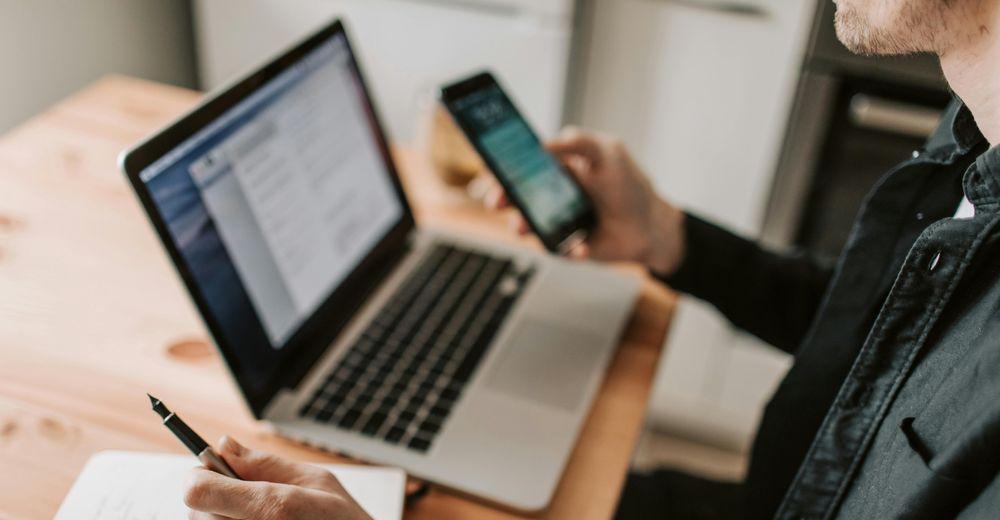
Si mientras estás haciendo el traslado de los mensajes te encuentras con un mensaje de error donde se puede leer «algo salió mal», lo que tendrás que hacer será repetir el proceso de nuevo. La mala noticia es que lo más probable es que exista algún tipo de problema con tu historial, como que los datos se encuentren corruptos. En ese tipo de caso es posible que acabes perdiendo los mensajes y que no los puedas recuperar, aunque antes de darte por vencido lo mejor es intentarlo una vez más. En el caso de que veas otros mensajes de error, lo más recomendable será aplicar este mismo consejo. Y si en un segundo intento también te falla, lo más conveniente será que hagas un reinicio de ambos móviles y que vuelvas a probar.
Aunque puede parecer una situación desesperada, la realidad es que hay muchos casos en los que el reinicio de los dos terminales ha terminado ayudando a recuperar y mover el historial de conversaciones de WhatsApp.